win7耳麦没声音怎么办?win7耳麦没声音的解决方法
使用win7系统的时候,有时需要使用我们的耳麦,但是在使用的过程中如果遇到了win7耳麦说话没声音的情况,win7耳麦没声音怎么办?据小编所知我们可以在电脑的右下角打开音量合成器进行调整即可。具体win7耳麦没声音的解决方法见下面介绍。
win7说话没声音怎么办
方法一
1、点开调节音量的地方;
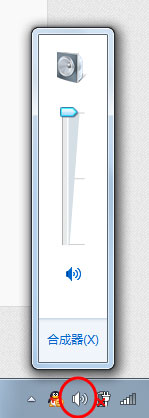
2、对着麦克风大叫,看看有没有“绿色液体”冲上来;

3、有的话,一般来说是麦克风有声音的,但如果同时,你的电脑里面在看电影或者在听歌,无法停下来,请右击“音量”图标;
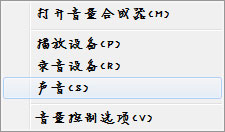
4、点击“录音设备”;
5、对着麦克风大叫一声,注意有没有绿色小格子冒出来,有的话,恭喜你的麦克风可以使用。

方法二
使用QQ测试
1、随便找到一个好友,进行点击右上角的“语音测试向导”;
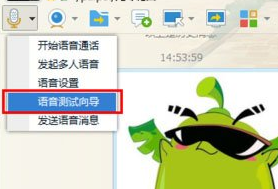
2、随便说一句话,看看里面反馈的信息;
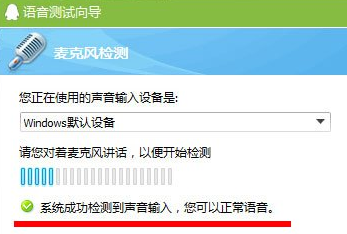
3、如果说没有声音,还可以点击上面的小三角,更换录音设备,再试一试。
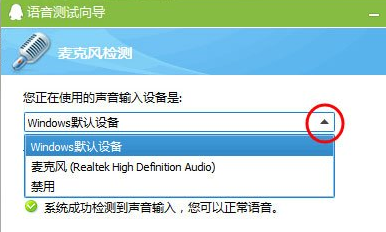
相关阅读
win7系统排行
热门教程
软件合集